- 設定した入力先の選択を間違っている
- 映像機器の電源が入っていない
(映像機器によっては、再生しないと映像が出力されないものもあります。) - 接続した映像機器から信号が出力されていない
2
「I-O DATA HD Video Capture2」を起動します。
デスクトップの「I-O DATA HD Video Capture2」アイコンをダブルクリックします。

デスクトップの「I-O DATA HD Video Capture2」アイコンをダブルクリックします。

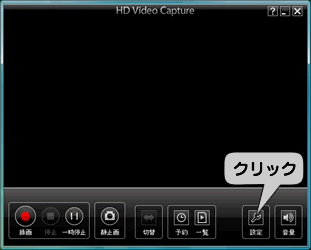
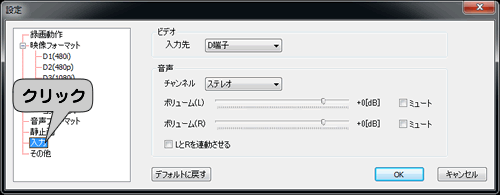
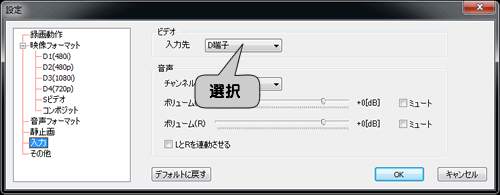
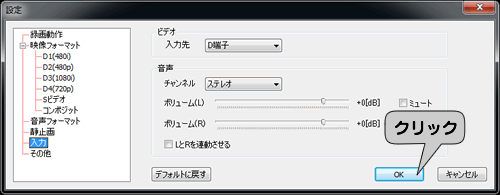

![]() (音量)の上にマウスカーソルを移動し、表示されたバーで音量を調整します。
(音量)の上にマウスカーソルを移動し、表示されたバーで音量を調整します。
また、![]() (音量)をクリックすることで、消音(ミュート)をオン/オフできます。
(音量)をクリックすることで、消音(ミュート)をオン/オフできます。
